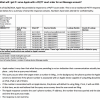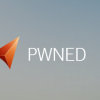Бывает что пишешь текст, бац и ошибка в программе или программа просто перестала отвечать, до того как отправил/сохранил.
Набивать по новой — всегда мучение, особенно если не обладаешь исключительной памятью.
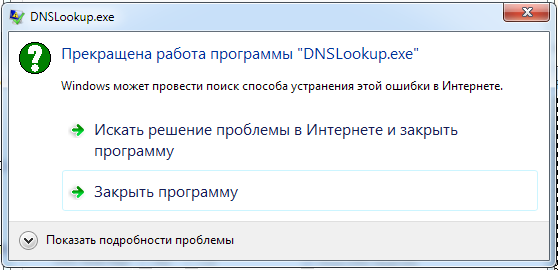
К счастью есть относительно простой способ вытащить свой текст.
Для вытаскивания текста потребуется OllyDBG и Far или Notepad++.
Особых навыков не требуется, достаточно быть уверенным пользователем.
Сам я сегодня впервые это сделал, обычно отлаживаю только свои проги.
Искушённых в отладке людей прошу не ругаться, метода описана доступным языком.
Замечание
DNSLookup.exe — моё приложение, пришлось специально его модифицировать чтобы вылетал при нажатии кнопки test, дабы написать эту публикацию. Первоначально я вытаскивал из зависшего FireFox свой не отправленный комментарий.
Размер текста для извлечения тоже не ограничен, в этом примере всего одно слово только как демонстрация техники.
1. Не закрываем приложение, пусть и дальше висит!
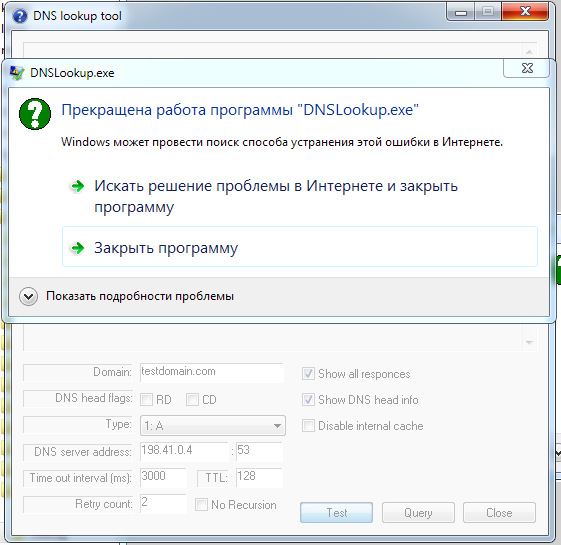
2. Сейчас нам нужно подключится к приложению которое зависло/вылетело отладчиком.
Открываем OllyDBG и подключаемся к зависшему процессу: File, Attach
в столбике name ищем зависший процесс и нажимаем Attach.
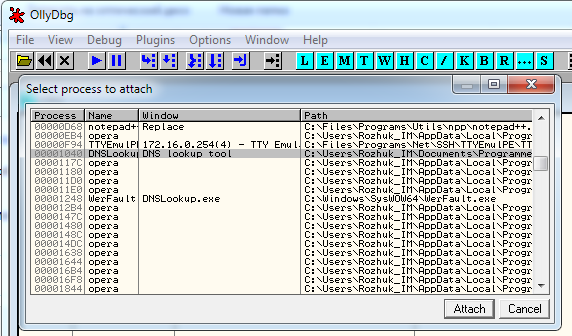
3. Теперь нам нужно найти наш текст в памяти приложения.
Меню — Windows, 2 Memory Map.
В появившемся окне щёлкаем правой кнопкой мыши, в появившемся меню выбираем Search.
Появится окошко:
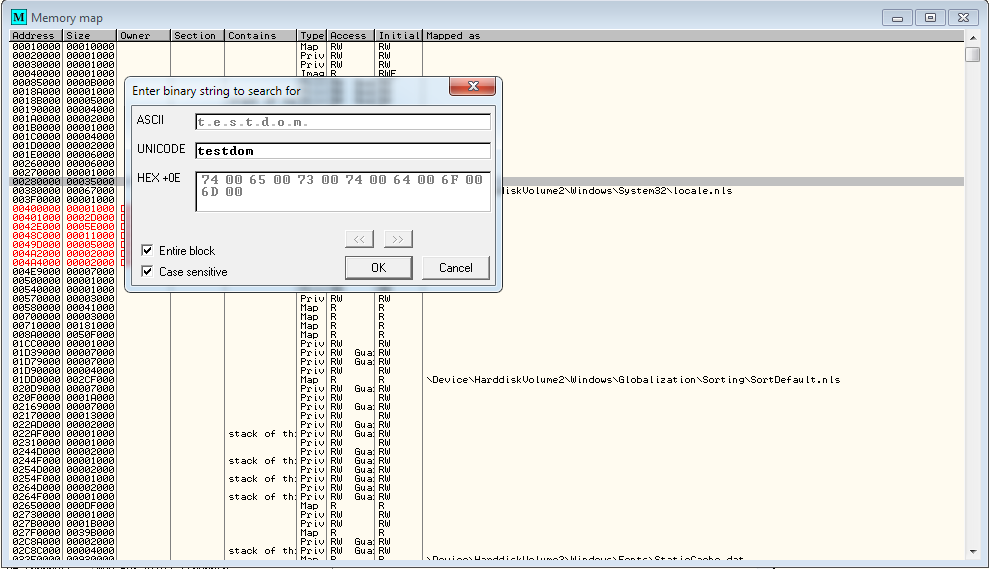
в поле UNICODE вводим кусочек текста или цифры. Текст на русском у меня не искало. Хотя бы 3-4 символа, иначе будет много похожего.
4. Вот что то найдено:
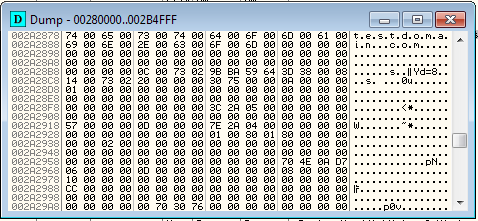
Если это не то что искали, то закрываем окошко Dump с найденным текстом, и в окошке Memory Map щёлкаем правой кнопкой и выбираем Search Next.
Если это то что мы искали, заветный текст то правой кнопкой, Backup, Save data to file.
5. Открываем сохранённый файл в Far / Notepad++, ищем текст из п 3.
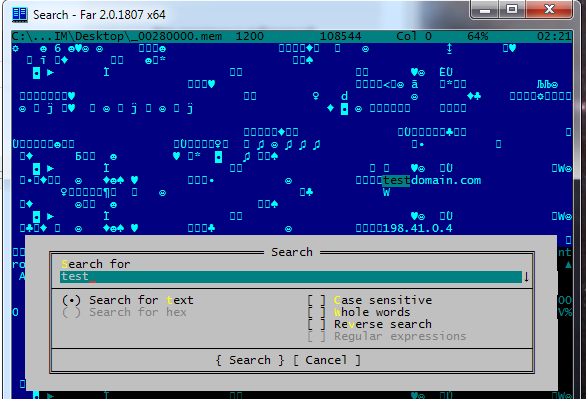
Перед поиском нужно убедится что Far/Notepad++ интерпретируют содержимое файла как UTF-16 Little endian.
(Shift + F8 в Far в режиме просмотра).
Остаётся только выделить найденное и скопировать в более удобное место.
Ограничения / особенности
1. Может потребоваться SeDebugPrivelege для пользователя который запускает OllyDbg. Можно запустить от имени пользователя который такую привилегию имеет, например от админа.
2. Я использовал OllyDbg х32, и приложения у меня были х32. Для зависшего х64 приложения может потребоваться х64 версия отладчика.
3. Notepad++ не всегда может правильно опознать кодировку и/или переключится на другую.
4. Если текст вводили в разные поля — скорее всего придётся повторять начиная с п3 до тех пор пока всё нужное не будет найдено и сохранено.
5. Для текстовых редакторов типа Word метод может не сработать, тк их внутреннее представление текста может быть отличным от UTF-16 Little endian.
6. UTF-16 Little endian — для юникодных программ, для старых ANSI.
7. В принципе можно за «вечер» написать утилиту которая будет сама всё делать, останется только выбрать процесс и какой фрагмент памяти и куда сохранить, просто случается не часто чтобы так автоматизировать.
8. Возможно OllyDbg и сама умеет показывать текст, и даёт его скопировать, но я ей пользоваться не умею потому действовал «по старинке» через Far.
9. Метод можно использовать против приложений которые не дают копировать текст, может повезти :)
PS
Вот как было в первый раз:
Пока готовил еду, кто то из браузеров сожрал всю память, экслорер и опера вылетели, фаерфокс с недописанным комментарием повис (скорее всего тоже не смог выделить память, но более корректно обработал ошибку выделения).
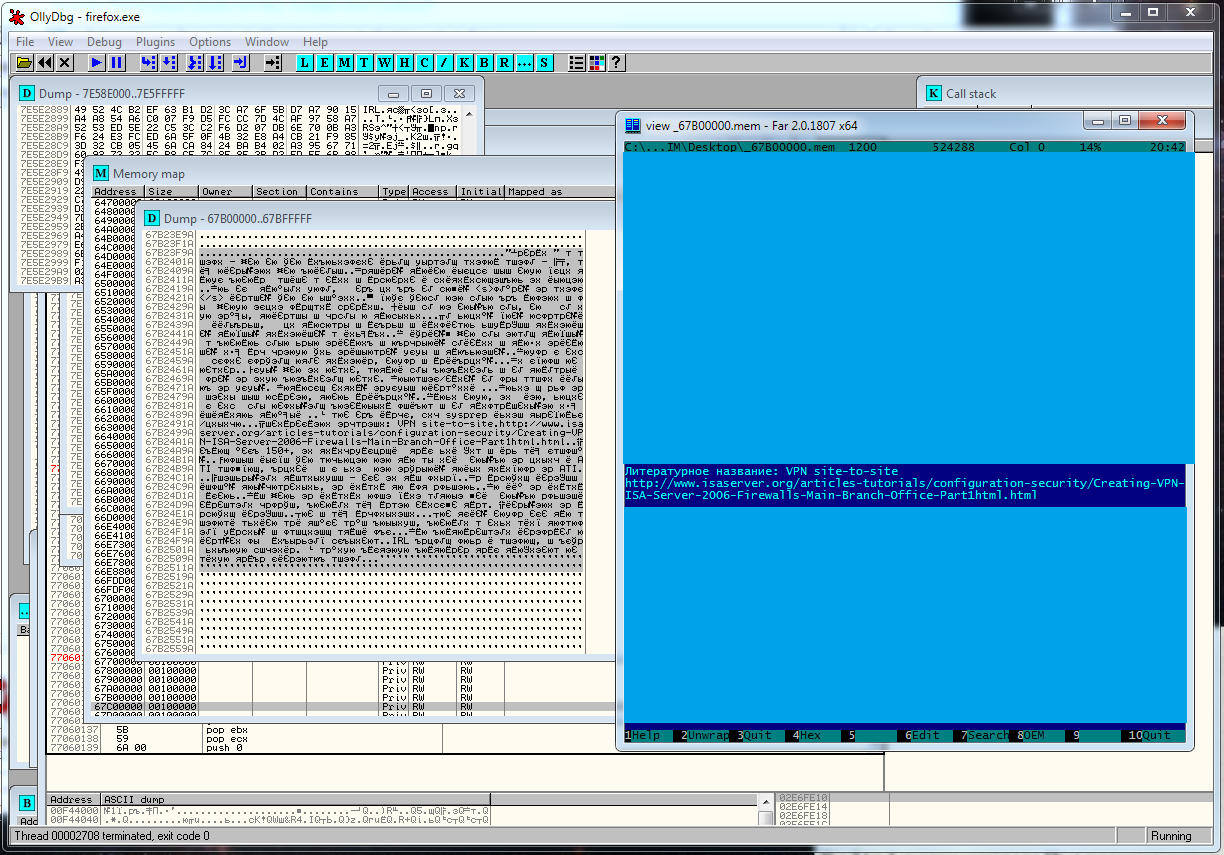
Вспомнить я смог только site-to-site :)
Автор: Ivan_83